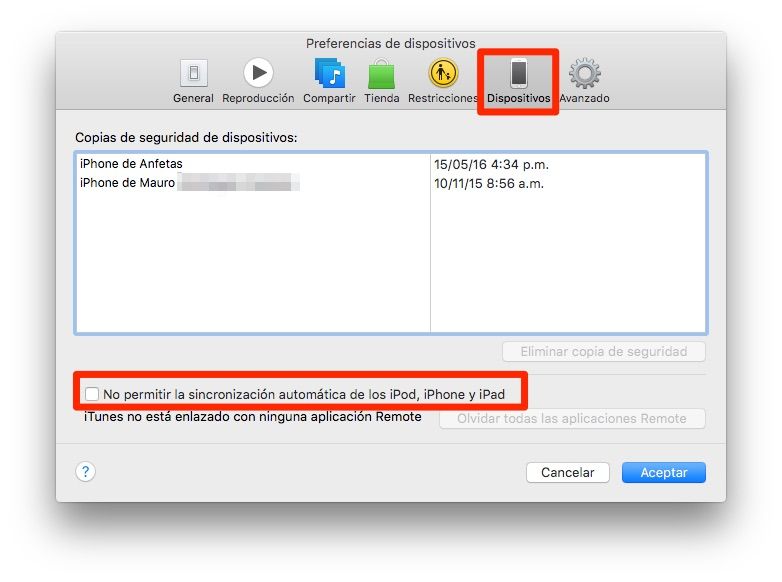Cuando conectas un iPhone o un iPod a un ordenador con iTunes, éste se abre e intenta realizar una sincronización automática con el dispositivo. Esto está diseñado para ser cómodo, ya que evita que tengas que abrir iTunes manualmente. Pero hay algunas buenas razones para querer desactivar la sincronización automática con iTunes. Este artículo explica por qué puede querer detener la sincronización automática y cómo hacerlo.
Por qué puede querer desactivar la sincronización automática en iTunes
Algunas de las razones por las que puede querer detener la sincronización automática de iTunes con sus dispositivos son:
- No es su ordenador. A veces conectamos nuestros iPhones a nuestros ordenadores del trabajo o a ordenadores que no nos pertenecen para cargar la batería. En ese caso, no querrá que el iPhone se sincronice con el ordenador.
- No es su ordenador principal. Aunque el ordenador te pertenezca, si no es con el que normalmente sincronizas, no tendrá los datos correctos en él. No querrás borrar accidentalmente los datos que necesitas con información antigua.
- No tienes tiempo. Sincronizar puede llevar mucho tiempo. Si tienes muchos datos que sincronizar, o si tienes problemas para sincronizar algunos tipos de contenido, puede llevar mucho tiempo. Si tienes prisa, no querrás esperar.
Sea cual sea tu motivo, los pasos que debes seguir para detener la sincronización automática difieren según la versión de iTunes que tengas.
Estos ajustes se aplican tanto si sincronizas tu iPhone con iTunes a través de Wi-Fi como si utilizas el cable USB que viene con tu iPhone.
Cómo detener la sincronización automática en iTunes 12 y posteriores
Si estás ejecutando iTunes 12 y posteriores, sigue estos pasos para detener la sincronización automática:
- Conecte su iPhone o iPod al ordenador.iTunes debería iniciarse automáticamente. Si no lo hace, inicie el programa.
- Si es necesario, haga clic en el pequeño icono del iPhone o iPod situado en la esquina superior izquierda, justo debajo de los controles de reproducción. Esto le llevará a la pantalla de Resumen.
- En el cuadro de Opciones, desmarque la casilla junto a Sincronizar automáticamente cuando este iPhone esté conectado.
- Haga clic en Aplicar en la esquina inferior derecha de iTunes para guardar su nueva configuración. A partir de ahora, su iPhone o iPod no se sincronizará automáticamente cuando lo conecte.
iPod en iTunes
Cómo desactivar la sincronización automática en iTunes 11 y anteriores
Para las versiones anteriores de iTunes, el proceso es bastante similar, pero los pasos y las opciones en pantalla son ligeramente diferentes. Si tu versión de iTunes es más antigua y no tiene estas opciones exactas, busca las que más se aproximen y prueba con ellas.
- Antes de conectar el iPhone o el iPod al ordenador, abre iTunes.
- Abre la ventana de Preferencias.
– En un Mac, ve al menú iTunes -> Preferencias -> Dispositivos.
– En un PC, ve a Edición -> Ajustes -> Dispositivos. Puede que tengas que pulsar Alt+E en el teclado para revelar esta ventana, ya que el menú a veces está oculto por defecto. - En la ventana emergente, haga clic en la pestaña Dispositivos.
- Busque la casilla de verificación denominada Evitar que los iPods, iPhones y iPads se sincronicen automáticamente. Haga clic en esa casilla.
- Haga clic en Aceptar en la parte inferior de la ventana para guardar los cambios y cerrar la ventana. Ahora la sincronización automática está desactivada. Sal de iTunes y conecta tu iPod o iPhone al ordenador y no debería pasar nada. Éxito!
Recuerda sincronizar tu iPhone o iPod manualmente
Con estos cambios realizados, tu dispositivo no se sincronizará automáticamente cada vez que lo conectes. Eso significa que tienes que asegurarte de recordar sincronizar manualmente a partir de ahora.
La sincronización es lo que crea copias de seguridad de los datos de tu iPhone o iPod, lo que es crucial para restaurar los datos después de los problemas con tu dispositivo o para transferir tus datos si estás actualizando a un nuevo dispositivo. Si no tienes una buena copia de seguridad, perderás información importante, como los contactos y las fotos. Acostúmbrate a sincronizar regularmente tu dispositivo y no tendrás problemas.
También puedes configurar tu iPhone para que haga una copia de seguridad automática en iCloud. Conoce esta opción en Cómo hacer una copia de seguridad del iPhone en iCloud y iTunes.